R Programming Language er et robust open source-værktøj til dataanalyse, statistik og grafik. Med sin brugervenlige syntaks har R opnået enorm popularitet blandt dataforskere, statistikere og forskere verden over.
Nøgleegenskaber for R-programmeringssproget:
- Open Source Nature: Da R er open source, er det frit tilgængeligt og tilbyder tilpasningsfleksibilitet.
- Forskellige statistiske teknikker: R kan prale af et omfattende bibliotek med statistiske og grafiske metoder, der imødekommer forskellige dataanalysekrav.
- Platformuafhængighed: R's kompatibilitet med Windows, Mac og Linux sikrer en bred brugerrækkevidde.
- Effektiv datahåndtering: Indbyggede funktioner i R letter problemfri datamanipulation, herunder opgaver som fletning, sortering og omformning af datasæt.
- Reproducerbarhed: R's design lægger vægt på reproducerbare analyser, hvilket gør det til et foretrukket valg for videnskabelig forskning og undersøgelser.
Vi vil nu lede dig gennem trinene til at installere R-programmeringssprog ved at bruge kommandolinjeterminalen og det officielle CRAN-lager til den mest opdaterede version.
Forudsætninger for installation af programmeringssprog R
For at installere R-programmeringssproget på Ubuntu skal du sikre dig, at du opfylder følgende krav:
Systemkrav og understøttede Ubuntu-versioner
| Komponent | Krav |
|---|---|
| Processor | 2 gigahertz (GHz) eller hurtigere dual-core processor |
| vædder | 4 GB eller mere |
| Diskplads | 25 GB ledig plads |
| Netværk | Bredbånds internetforbindelse |
| Understøttede versioner | Ubuntu 24.04 (Noble), Ubuntu 22.04 (Jammy), Ubuntu 20.04 (Fokal) |
Yderligere krav
| Krav | Beskrivelse |
|---|---|
| Internetforbindelse | Nødvendig for at downloade R og opdateringer, samt for at installere pakker fra CRAN. |
| Terminalkonventioner | Alle terminalkommandoer skal køres som en almindelig bruger med sudo privilegier. |
| CLI kommandoer | Brug Command Line Interface (CLI) til installation og opsætning. |
Valgfrit tilbehør
| Tilbehør | Beskrivelse |
|---|---|
| Ekstern lagring | Anbefales til sikkerhedskopiering af R-scripts og data. |
| GÅR | RStudio eller et andet integreret udviklingsmiljø (IDE) for forbedret udviklingsoplevelse. |
Importer CRAN APT Repository
Opdater Ubuntu før R-installation
Før du installerer R Programming Language på Ubuntu, er det afgørende at starte med at opdatere dit system. Dette sikrer, at alle eksisterende pakker er aktuelle. For at gøre dette skal du åbne din terminal og udføre:
sudo apt update && sudo apt upgradeInstallation af nødvendige pakker
Efter systemopdateringen involverer det næste trin installation af nødvendige pakker. Disse pakker er afgørende for en vellykket installation af R. Indtast følgende kommando:
sudo apt install curl dirmngr apt-transport-https ca-certificates software-properties-commonImport af GPG-nøglen til R-pakkebekræftelse
For at sikre ægtheden af R-pakken fra CRAN-lageret skal du importere GPG-nøglen med følgende kommando:
curl -fSsL https://cloud.r-project.org/bin/linux/ubuntu/marutter_pubkey.asc | sudo gpg --dearmor | sudo tee /usr/share/keyrings/cran.gpg >> /dev/nullDenne nøgle verificerer pakkens integritet og oprindelse.
Tilføjelse af CRAN Repository
Når GPG-nøglen er på plads, er den næste handling at tilføje CRAN-lageret til dit systems kilder. Dette lager giver de seneste R-pakker. Implementer dette ved at indtaste:
echo deb [signed-by=/usr/share/keyrings/cran.gpg] https://cloud.r-project.org/bin/linux/ubuntu $(lsb_release -cs)-cran40/ | sudo tee /etc/apt/sources.list.d/cran.listAfslutning med en APT Repository Update
Når du har tilføjet CRAN-lageret, skal du afslutte opsætningsprocessen ved at opdatere din APT-lagerliste. Denne opdatering sikrer, at dit system genkender det nyligt tilføjede CRAN-lager. Udfør følgende kommando:
sudo apt updateAfslut R-installationen med terminalkommandoer
Core R installation
Efter at have tilføjet CRAN-depotet til dit Ubuntu-system, kan du installere R-programmeringssproget. Denne grundlæggende installation udstyrer dit system med base R-miljøet. For at starte installationen skal du åbne din terminal og udføre:
sudo apt install r-baseInstallation af R-udviklingsværktøjer (valgfrit)
For en forbedret udviklingsoplevelse kan du overveje at installere r-base-dev. Denne pakke inkluderer yderligere udviklingsværktøjer og biblioteker, der er nødvendige for mere avancerede R-programmeringsopgaver. Installer det ved hjælp af følgende kommando:
sudo apt install r-base r-base-devBekræftelse af R-installationen
For at bekræfte en vellykket installation er det vigtigt at kontrollere den installerede version af R. Dette trin sikrer, at R er installeret korrekt på dit system. Kør i terminalen:
R --versionDenne kommando viser version og build-information for R, hvilket bekræfter succesen af din installation.
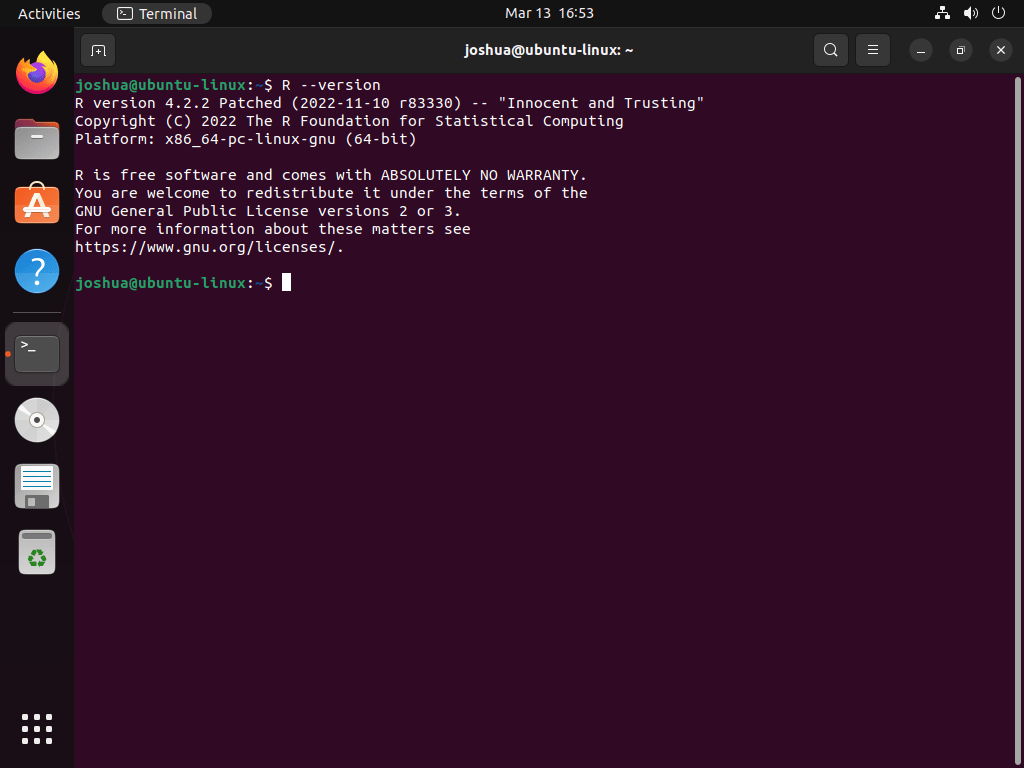
Yderligere R-installationsmuligheder
Installation af anbefalede R-pakker
r-recommended er en værdifuld pakke, der inkluderer et kurateret udvalg af R-pakker, der er meget brugt i dataanalyse og statistisk modellering. For at installere denne pakke, brug kommandoen:
sudo apt install r-recommendedInstallation af SSL-understøttelse af CRAN-pakker
Til installation af CRAN-pakker, der kræver SSL-kryptering, såsom "httr"-pakken, libssl-dev er nødvendigt. Installer denne pakke med:
sudo apt install libssl-devTilføjelse af XML-parsing-kapacitet
For at installere CRAN-pakker, der kræver XML-parsing, libxml2-dev er påkrævet. Dette er især vigtigt for pakker som "XML". Installer det ved hjælp af:
sudo apt install libxml2-devAktivering af CURL-understøttelse i R
For CRAN-pakker, der kræver CURL (Client URL)-understøttelse, såsom "curl"-pakken, libcurl4-openssl-dev er vigtigt. Brug denne kommando til installation:
sudo apt install libcurl4-openssl-devDisse ekstra pakker forbedrer R's funktionalitet på Ubuntu, hvilket gør det muligt at interagere med forskellige software og værktøjer effektivt.
Installer R-pakker via CRAN
Lancering af R-tolken
Med R-programmeringssproget installeret på dit Ubuntu-system, kan du installere R-pakker fra Comprehensive R Archive Network (CRAN). For at starte R-fortolkeren skal du åbne din terminal og køre følgende kommando:
sudo -i RDenne kommando starter R-fortolkeren med root-brugerrettigheder, hvilket giver dig de nødvendige tilladelser til at installere pakker på hele systemet.
Installation af R-pakker
I R-miljøet kan du installere pakker ved hjælp af install.packages() fungere. Denne funktion er standardmetoden til at tilføje nye pakker til din R-opsætning. For eksempel at installere ggplot2 og tidyr pakker, input:
install.packages(c("ggplot2", "tidyr"))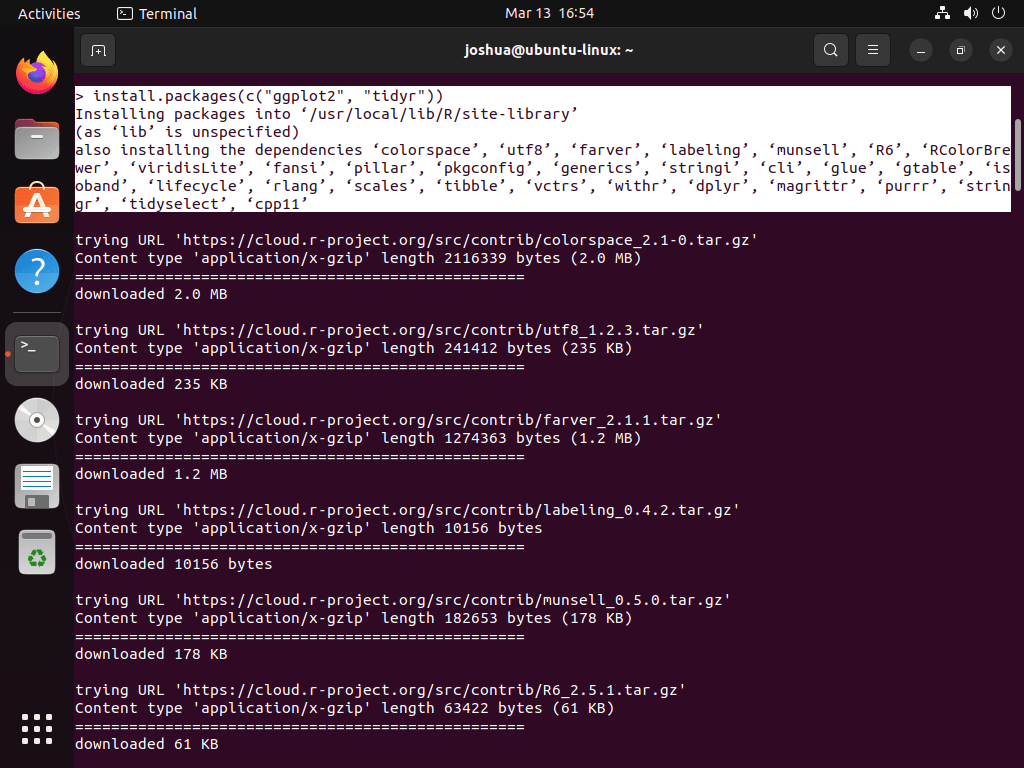
Søger efter CRAN-pakker
For at udforske tilgængelige pakker i CRAN skal du bruge available.packages() fungere. Dette er især nyttigt til at finde pakker relateret til specifikke områder som maskinlæring. For at søge efter maskinlæringsrelaterede pakker skal du bruge:
available.packages("machine learning")Denne funktion returnerer en omfattende liste over relevante pakker og deres beskrivelser, der hjælper med informeret beslutningstagning om, hvilke pakker der skal installeres.
Opdatering af installerede R-pakker
At holde dine R-pakker opdaterede er afgørende for sikkerhed og funktionalitet. For at opdatere alle installerede pakker skal du bruge update.packages() fungere. For at opdatere uden individuelle bekræftelser skal du for eksempel udføre:
update.packages(ask = FALSE)Denne kommando opdaterer effektivt alle dine installerede pakker til deres seneste versioner og omgår behovet for manuel bekræftelse.
Fjernelse af R-pakker
Hvis du har brug for at fjerne en installeret R-pakke, remove.packages() funktion kommer til nytte. For at slette en bestemt pakke, som f.eks dplyr, fra dit system, indtast:
remove.packages("dplyr")Denne ligefremme tilgang sikrer, at du effektivt kan administrere dit systems pakker og kun beholde dem, der er nødvendige for dit arbejde.
Forståelse af CRAN i R og CRAN LaunchPAD PPA
Når du arbejder med R-programmeringssproget på Ubuntu-systemer, er det vigtigt at skelne mellem to metoder til installation af R-pakker: gennem R-fortolkeren og via CRAN LaunchPAD Personal Package Archive (PPA). CRAN-lageret i R-fortolkeren bruges til at installere R-pakker direkte i R-miljøet. I modsætning hertil gør CRAN LaunchPAD PPA det muligt for Ubuntu-brugere at installere R-pakker på hele systemet ved hjælp af APT-pakkehåndteringen.
Denne sondring spiller en væsentlig rolle i pakkeinstallation og -styring for R-udviklere, især dem, der er nye i økosystemet.
Tilføjelse af CRAN LaunchPAD PPA
For at udvide dit Ubuntu-systems R-pakkefunktioner skal du tilføje det nuværende R 4.0 eller nyere c2d4u-lager. Dette lager forbedrer dit system med et bredere udvalg af R-pakker, der er optimeret til Ubuntu-baserede distributioner. Kør følgende kommando med root-rettigheder eller brug sudo:
sudo add-apt-repository ppa:c2d4u.team/c2d4u4.0+Tilføjelse af dette lager er afgørende for at få adgang til et omfattende udvalg af R-pakker gennem dit systems pakkehåndtering.
Installation af R-pakker fra PPA
Med lageret tilføjet, kan du installere R-pakker på tværs af hele systemet. For eksempel at installere specifikke pakker som r-cran-rstan eller r-cran-tidyverse uden de anbefalede afhængigheder skal du udføre en af disse kommandoer:
sudo apt install --no-install-recommends r-cran-rstaneller
sudo apt install --no-install-recommends r-cran-tidyverseVed at bruge disse kommandoer installerer du de ønskede R-pakker på hele systemet. Denne tilgang er særlig fordelagtig i delte eller flerbrugermiljøer, der kræver systemdækkende adgang.
Bemærk om LTS-udgivelser og ikke-understøttet brug
Det er afgørende at bemærke, at c2d4u-depotet kun officielt understøttes på Long-Term Support (LTS)-udgivelser af Ubuntu. Brug på ikke-LTS-udgivelser kan føre til kompatibilitetsudfordringer. Selvom det er muligt at ændre c2d4u_team-ubuntu-c2d4u4_0_-*.list fil for at bruge et focal repository til ikke-LTS-versioner, er denne metode ikke officielt godkendt og kan resultere i uforudsete problemer.
Konklusion
I denne vejledning har vi gennemgået de væsentlige trin til at installere R-programmeringssprog på Ubuntu, hvor vi viser, hvordan du tilføjer CRAN LaunchPAD PPA for et mere omfattende udvalg af R-pakker og administrerer disse pakker effektivt. At vælge den passende metode til at installere R-pakker – hvad enten det er via R-fortolkeren eller CRAN LaunchPAD PPA – kan have en betydelig indvirkning på din udviklingsarbejdsgang.
Vores sidste anbefaling er at holde dig opdateret med de nyeste R-versioner og pakker for optimal ydeevne og sikkerhed. Glem ikke, hvis du arbejder med Ubuntus LTS-udgivelser; c2d4u-depotet er praktisk til at opretholde et robust og mangfoldigt R-miljø. Glad kodning!
nyttige links
Her er nogle værdifulde links relateret til brug af R på et Ubuntu-system:
- R-projektets officielle hjemmeside: Besøg det officielle R Project-websted for at få omfattende information om R, dets funktioner og de seneste opdateringer.
- R til Ubuntu: Få adgang til den dedikerede side til installation af R på Ubuntu, inklusive binære filer og installationsinstruktioner.
- R Projekthjælp: Find forskellige hjælperessourcer til R, herunder postlister, dokumentation og brugervejledninger.
- R ofte stillede spørgsmål: Gennemse de ofte stillede spørgsmål for at finde svar på almindelige spørgsmål om R.
- R Manualer: Få adgang til en samling af manualer, der dækker forskellige aspekter af R, fra primær brug til avanceret programmering.
- R-certificering: Lær om certificeringsprogrammer for R for at validere dine færdigheder og viden.
- R på Stack Overflow: Slut dig til R-fællesskabet på Stack Overflow for at stille spørgsmål, dele løsninger og få hjælp fra andre R-brugere.
